经验直达:
- excel表怎样签名
- excel怎么设置电子签名
- 如何在excel中实现电子签名
一、excel表怎样签名
一、添加签名行
(1)打开文档,将插入点置于文档中要添加签名行的位置,然后点击【插入】-【文本】-【Microsoft Office签名行】按钮 。
(2)打开“签名设置”对话框,在对应的文本框中输入建议的签名人姓名、职务、电子邮件地址以及向签署入提供的说明(注:选填);如果不需要显示签署的日期,则取消勾选择“在签名行中显示签署日期”复选框 , 填写完毕,单击“确定”按钮 。
(3)此时,文档中即自动插入了签名行 。
二、添加手写签名
(1)首先,由签名人在一张白纸上写下名字 。然后利用扫描仪将签名扫描并保存成电子版的图片格式 , 如:.bmp、.gif、.jpg 或 .png格式 。
(2)选择创建的签名行,单击鼠标右键,在弹出的快捷菜单中选择“签名”命令
(3)打开“签名”对话框,如要添加打印版本的签名,可在“X”旁边的框中键入姓名 。如要添加手写签名,则点击“选择图像”按钮,在打开的对话框选择所需的签名图片,然后单击“选择”按钮 。
(4)完成上述操作后,单击“签名”按钮即可 。此时 , 即可在文档中显示签名效果,。
二、excel怎么设置电子签名
excel电子签名设置方法:
工具/原料:联想小新AIR 14、windows1020h2、excel2016
1、打开运行EXCEL软件,点击进入“插入”菜单 。

2、在文本区域中找到“签名行” , 点击展开子菜单 , 再选择“office 签名行”
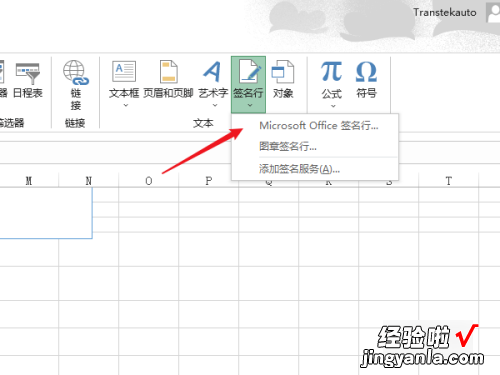
3、打开签名设置窗口 , 在签名人、职务、电子邮件等所有信息,完成后点击【确定】按钮 。
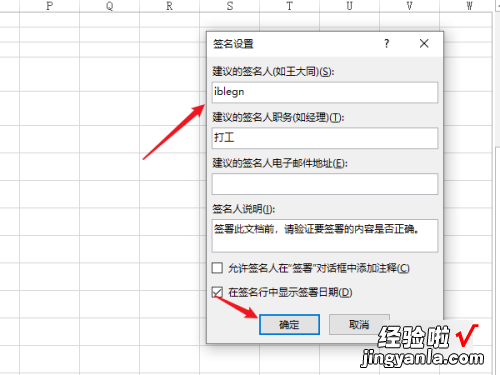
4、此时就在表格中插入签名信息了,双击签名图片打开设置窗口 。
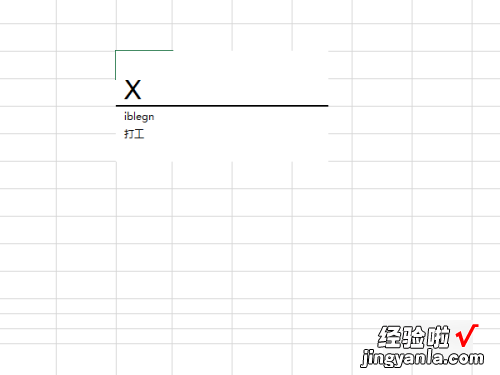
5、在打开签名窗口,点击打开里面的“选择图像”,打开图片选择窗口再选择准备好的签名图片 。
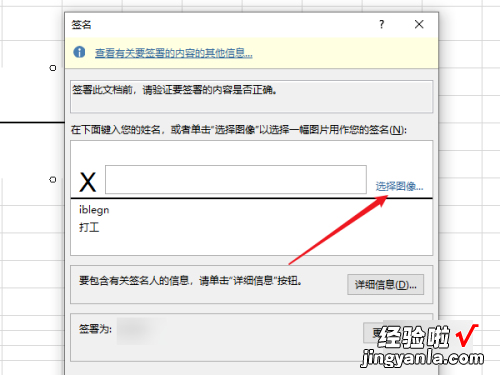
6、选择完成后 , 点击【签名】按钮,在弹出的对话框中点击确定 。
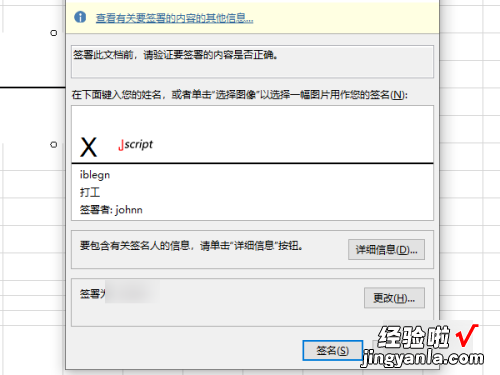
7、这样就完成EXCEL中插入电子签名功能 。还有个比较方便的就是直接把签名做成图片,再通过插入图片功能把图片插到表格中 。
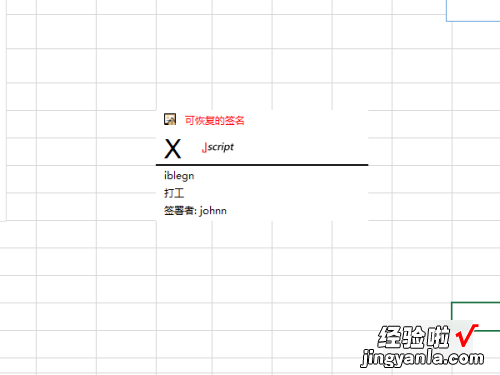
三、如何在excel中实现电子签名
方法一、用画图软件,选刷子工具,鼠标写,复制到excel里面
方法二、纸上签名,手机拍摄传送到电脑中,插入到excel里面
Excel是电子表格程序 。您可以使用 Excel 创建工作簿(电子表格集合)并设置工作簿格式,以便分析数据和做出更明智的业务决策 。特别是 , 您可以使用 Excel 跟踪数据,生成数据分析模型,编写公式以对数据进行计算,以多种方式透视数据,并以各种具有专业外观的图表来显示数据 。简而言之:Excel是用来更方便处理数据的办公软件 。
Excel 的一般用途包括:会计专用、预算、帐单和销售、报表、计划跟踪 、使用日历等
Excel中大量的公式函数可以应用选择,使用Microsoft Excel可以执行计算,分析信息并管理电子表格或网页中的数据信息列表与数据资料图表制作 , 可以实现许多方便的功能,带给使用者方便 。
【excel怎么设置电子签名 excel表怎样签名】

